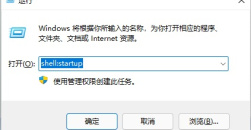《win11》驱动器加密如何取消掉
随着Windows 11操作系统的推出,许多用户开始关注和使用其提供的加密功能。Win11驱动器加密是一项可确保计算机数据安全的重要措施,它能阻止未经授权的访问者读取或修改计算机存储设备中的文件和数据。然而,在某些情况下,用户可能需要取消驱动器加密功能。那么,Win11驱动器加密怎么取消呢?
win11驱动器加密如何取消掉
我们需要了解取消Win11驱动器加密的影响。当您决定取消驱动器加密时,您的计算机存储设备将不再受到加密保护,这意味着任何人都可以读取和修改其中的文件。因此,在取消驱动器加密前,务必确保您已备份了重要的文件和数据,并且明白取消加密会带来的潜在风险。
接下来,我将介绍如何取消Win11驱动器加密。
方法一:使用BitLocker管理器取消加密
打开Windows 11操作系统的控制面板。
点击"系统和安全",然后选择"BitLocker驱动器加密"。
在BitLocker管理器窗口中,找到您想要取消加密的驱动器,并右键单击该驱动器。
选择"管理BitLocker"。
在弹出的对话框中,点击"解除BitLocker驱动器加密"。
按照系统提示完成解密过程。
请注意,由于解密过程需要一定的时间,您可能需要耐心等待。
方法二:使用命令行取消加密
如果您更喜欢使用命令行来执行操作,以下是使用命令行取消加密的步骤:
打开Windows 11操作系统的命令提示符或Windows PowerShell。
输入命令"manage-bde -off X:",其中X是您要取消加密的驱动器的盘符。
执行命令后,系统将开始解密过程。
请注意,在执行命令后,您可能需要输入管理员凭据以确认权限。
取消Win11驱动器加密可以通过使用BitLocker管理器或命令行来实现。无论您选择哪种方法,请在取消加密前确保您已备份重要的文件和数据,以免造成不可逆转的损失。同时,您需要明确取消加密可能带来的风险,并在自己的责任范围内做出决策。
-
2024-04-24 魏虎娃
-
2024-04-22 魏虎娃
-
2024-04-16 魏虎娃
-
2024-04-15 魏虎娃
-
2024-04-03 魏虎娃
-
2024-03-29 魏虎娃
-
 《win11》图片不显示缩略图怎么办
《win11》图片不显示缩略图怎么办
2024-03-27
-
 《win11》自动清理垃圾怎么设置
《win11》自动清理垃圾怎么设置
2024-03-25
-
 《Win11》照片查看器误删了怎么办
《Win11》照片查看器误删了怎么办
2024-03-21
-
 《win11》系统日志在哪里查看
《win11》系统日志在哪里查看
2024-03-18
-
 《win11》电脑投屏功能在哪里打开
《win11》电脑投屏功能在哪里打开
2024-03-13
-
1
9.6
-
2
9.5
-
3
9.4
-
4
8.8
-
5
9.4
-
6
9.0
-
7
9.2
-
8
9.2
-
9
9.6
-
10
9.1